Membuat survei di Microsoft Teams
Gunakan Survei untuk mengumpulkan data dari rekan kerja Anda, mendapatkan wawasan, dan membuat keputusan yang tepat.
Membuat survei
1. Untuk membuat Survei, klik Menu ("...") di bawah kotak tempat Anda mengetik pesan. Jika Survei tidak berada di bagian Saran , cari di bilah pencarian Temukan aplikasi atau pilih Aplikasi lainnya untuk menemukannya di direktori Aplikasi.
2. Masukkan judul untuk survei Anda, lalu gunakan Tambahkan Pertanyaan untuk mengetik pertanyaan survei. Anda memiliki lima tipe pertanyaan yang dapat dipilih: multi-pilihan, peringkat, teks, angka, dan tanggal.
3. Anda dapat membuat jawaban pertanyaan sebagai persyaratan sehingga responden harus menjawab setiap pertanyaan sebelum melanjutkan ke pertanyaan berikutnya. Anda juga dapat menduplikasi, menghapus, atau mengurutkan ulang blok pertanyaan.
4. Masuk ke Pengaturan dengan memilih Pengaturan tempat Anda dapat memilih opsi untuk mengatur tanggal jatuh tempo ke survei, membatasi visibilitas respons untuk diri Anda sendiri, dan memilih apakah survei akan menerima beberapa respons dari setiap orang.
5. Klik Pratinjau untuk melihat bagaimana responden akan melihat kuesioner.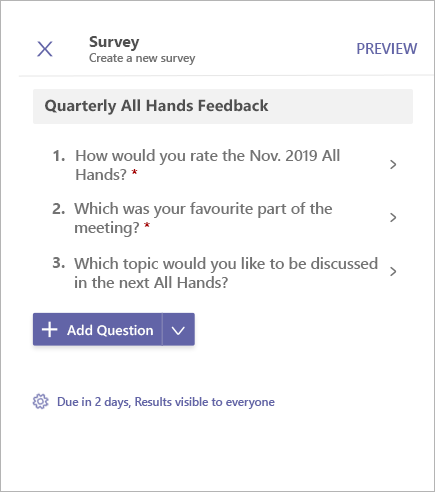
6. Lalu klik Kirim untuk memposting survei di obrolan atau saluran. Jika Anda perlu membuat perubahan, klik Edit.
Untuk merespons survei, pilih Ambil Survei. Survei Anda akan diperbarui saat respons ditambahkan.
Menampilkan respons dan mengunduh hasil polling Anda
-
Klik Tampilkan Hasil untuk membuka tampilan Hasil.
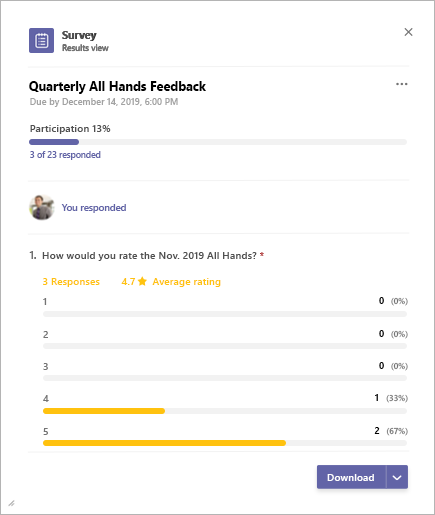
-
Tampilan hasil terdiri dari 3 bagian utama:
-
Ringkasan partisipasi: Ini memperlihatkan jumlah respons yang diterima pada survei bersama dengan jumlah total pengguna. Memilih ringkasan akan membuka daftar respons yang diterima.. Memilih item individual akan memperlihatkan respons yang lebih mendetail. Tab di samping daftar respons akan menampilkan daftar orang yang belum merespons survei.
-
Respons mandiri: Di sini peserta bisa melihat apakah mereka sudah merespons survei , dan bisa menampilkan detail respons jika mereka memilikinya.
-
Ringkasan hasil: Ini memberikan wawasan tentang pertanyaan individual.
3. Untuk mengunduh gambar ringkasan hasil atau daftar sebagai file .csv, pilih Unduh di sudut kanan bawah.
Mengelola survei
-
Klik Tampilkan Hasil pada kartu survei untuk membuka tampilan Hasil.
-
Klik Menu ("...") di sudut kanan atas tampilan hasil.
-
Anda akan menemukan opsi untuk Mengubah Tanggal Jatuh Tempo, Menutup Survei, dan Menghapus Survei di menu. Pilih salah satu dari mereka untuk melanjutkan.
-
Dialog konfirmasi akan muncul. Klik Konfirmasi untuk melanjutkan tindakan yang Anda pilih.
Pemberitahuan Pihak Ketiga Microsoft Teams dan Ketentuan Penggunaan untuk Polling/Survei/Daftar Periksa
Gunakan Survei untuk mengumpulkan data dari rekan kerja Anda, mendapatkan wawasan, dan membuat keputusan yang tepat.
Membuat survei
-
Untuk membuat survei, ketuk Menu (...) di bawah kotak tempat Anda mengetik pesan di Teams dan ketuk aplikasi Survei . Jika aplikasi tidak ada dalam daftar, instal melalui desktop atau browser Anda.
-
Masukkan judul untuk survei Anda, lalu ketuk Tambahkan Pertanyaan. Ada lima tipe pertanyaan yang dapat dipilih: multi-pilihan, peringkat, teks, angka, atau tanggal. Anda dapat membuat jawaban pertanyaan menjadi persyaratan sehingga responden harus menjawab setiap pertanyaan sebelum melanjutkan ke pertanyaan berikutnya.
-
Pilih Pengaturan untuk memilih opsi untuk mengatur tanggal jatuh tempo survei, membatasi visibilitas respons untuk diri Anda sendiri, dan memutuskan apakah survei akan menerima beberapa respons dari setiap orang.
-
Ketuk Pratinjau untuk melihat bagaimana responden akan melihat kuesioner.
-
Ketuk Kirim untuk memposting survei di obrolan atau saluran. Jika Anda perlu membuat perubahan, ketuk Edit.
Untuk merespons survei, pilih Ambil Survey di kartu Survei. Kartu survei Anda akan diperbarui saat respons ditambahkan.
Menampilkan hasil survei dan daftar respons Anda
Ketuk Tampilkan Hasil untuk membuka tampilan Hasil.
Tampilan hasil terdiri dari 3 bagian utama –
-
Ringkasan partisipasi: Ini memperlihatkan jumlah respons yang diterima pada survei bersama dengan jumlah total pengguna. Memilih ringkasan akan membuka daftar respons yang diterima. Memilih item individual akan memperlihatkan respons yang lebih mendetail. Tab di samping daftar respons akan menampilkan daftar orang yang belum merespons survei.
-
Respons mandiri: Di sini peserta bisa melihat apakah mereka sudah merespons survei dan bisa menampilkan detail respons jika mereka memilikinya.
-
Ringkasan hasil: Ini memberikan wawasan tentang pertanyaan individual.
Mengelola survei
Catatan: Survei hanya dapat dikelola oleh orang yang membuatnya.
-
Ketuk Tampilkan Hasil di kartu survei untuk membuka tampilan hasil.
-
Ketuk Menu (...) di sudut kanan atas tampilan Hasil.
-
Anda akan menemukan opsi untuk Mengubah Jatuh Tempo, Menutup Survei, dan Menghapus Survei di menu. Pilih salah satu dari mereka untuk melanjutkan.
-
Saat dialog konfirmasi muncul, ketuk Konfirmasi untuk melanjutkan tindakan yang Anda pilih.
Pemberitahuan Pihak Ketiga Microsoft Teams dan Ketentuan Penggunaan untuk Polling/Survei/Daftar Periksa










